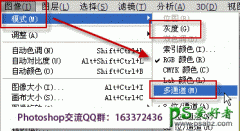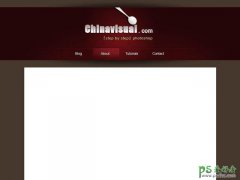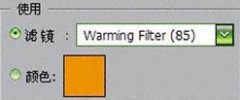当前位置:PS爱好者教程网主页 > PS基础教程 > 教程
学习photoshop怎么样设置网格参考线,参考线的使用方法技巧。
时间:2020-08-19 09:22 来源:PS自学网 作者:佚名 阅读:次
学习photoshop怎么样设置网格参考线,参考线的使用方法技巧。除了标尺与参考线之外,还有一种辅助工具——网格,“网格”主要用来对齐对象,网格在默认情况下显示为不能打印的线条,网格也是一种参考线,ps如何设置网格参考线呢?
用Photoshop打开一张图片,在菜单栏上执行“视图”→“显示”→“网格”菜单命令,或者使用网格快捷键:Ctrl+’就可以在画布中显示出网格,如下图:
显示出网格后,可执行“视图”→“对齐”→“网格”菜单命令,启用对齐网格功能后,再创建选区或者移动图像等操作时,对象将自动对齐到网格上,如下图:
最新教程
推荐教程